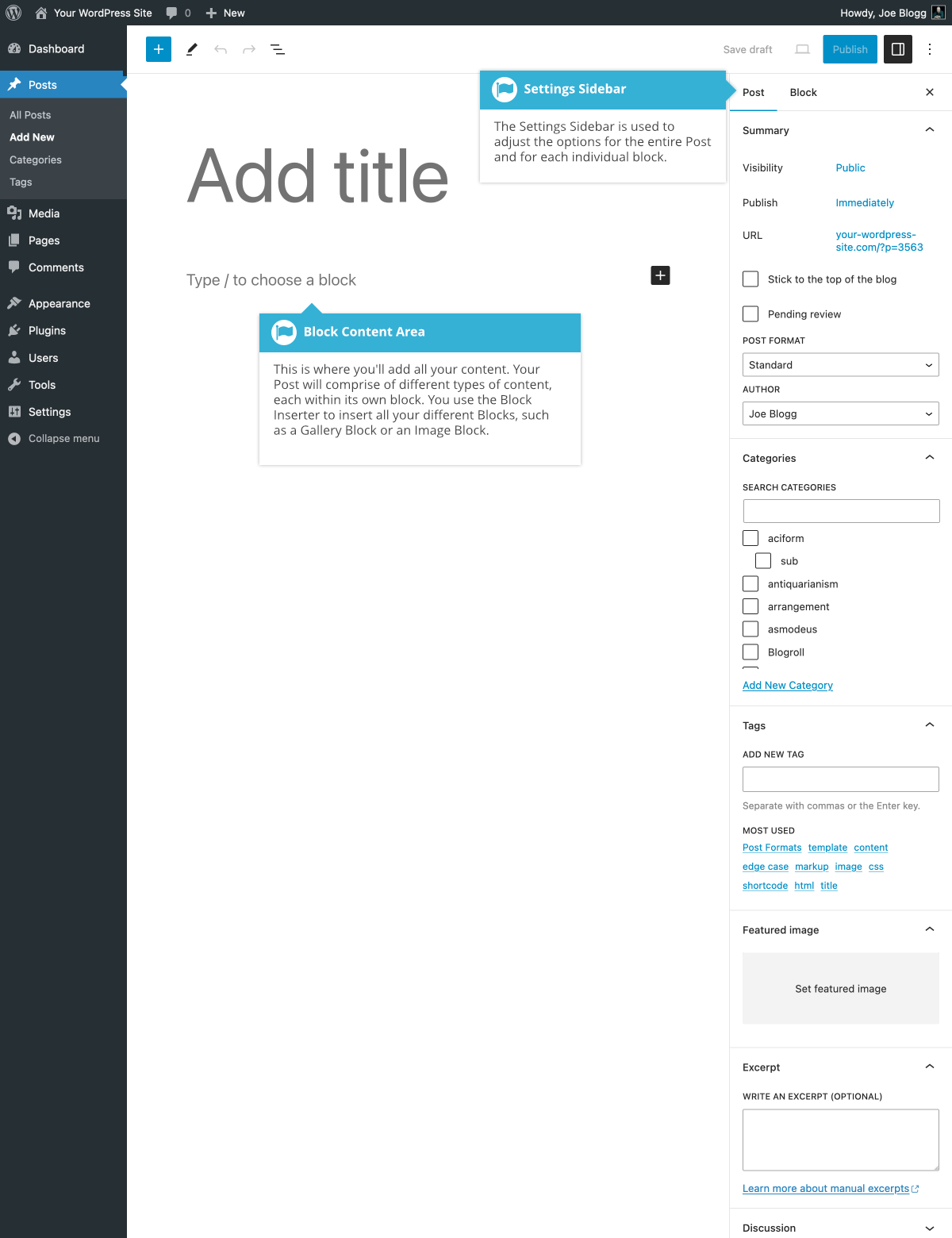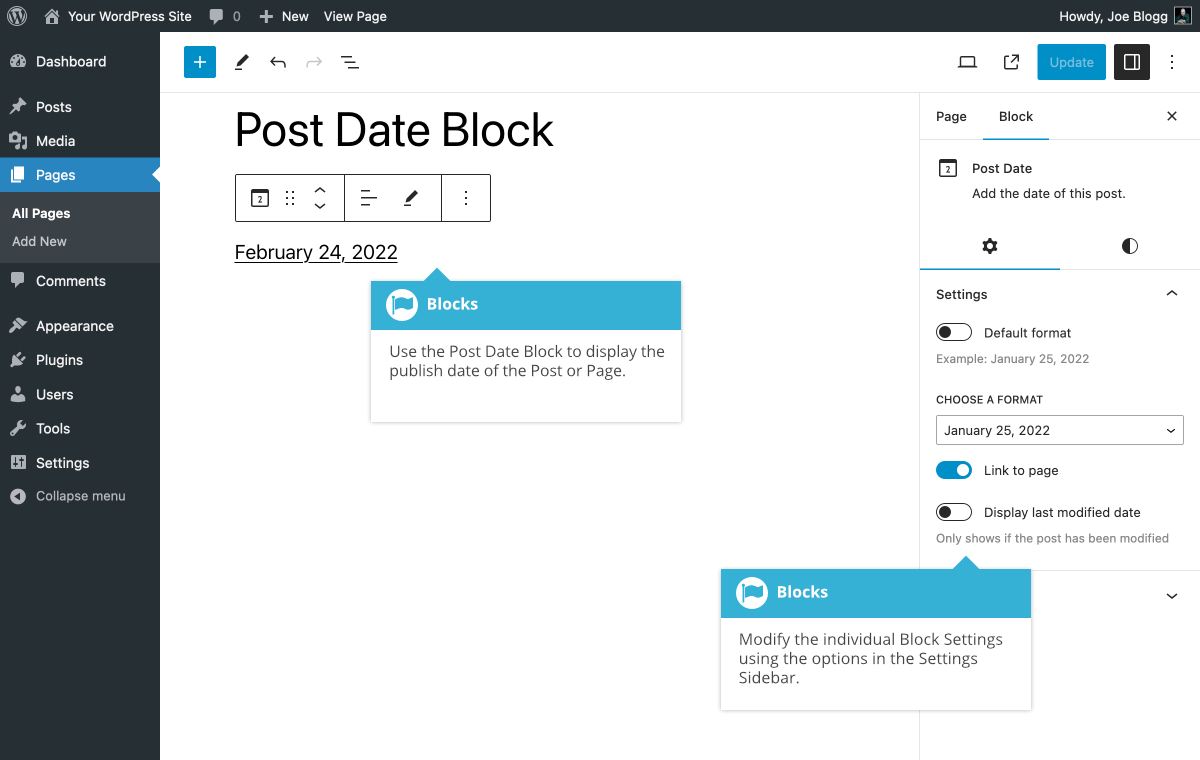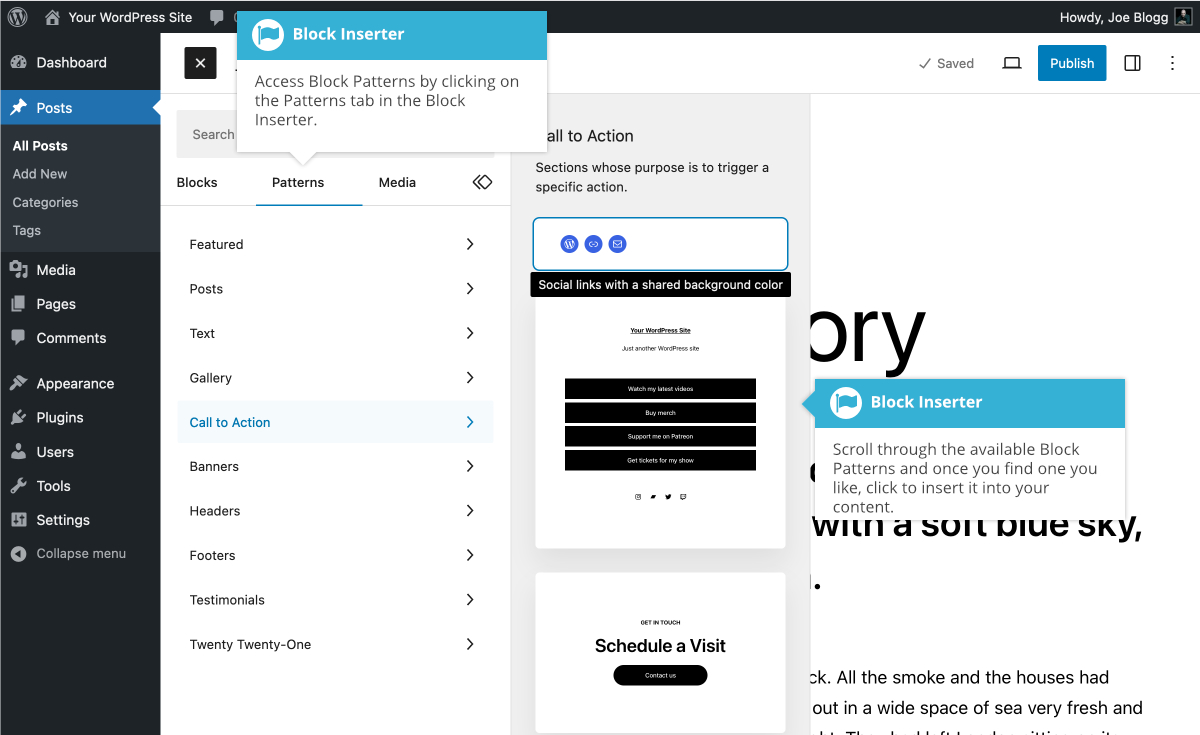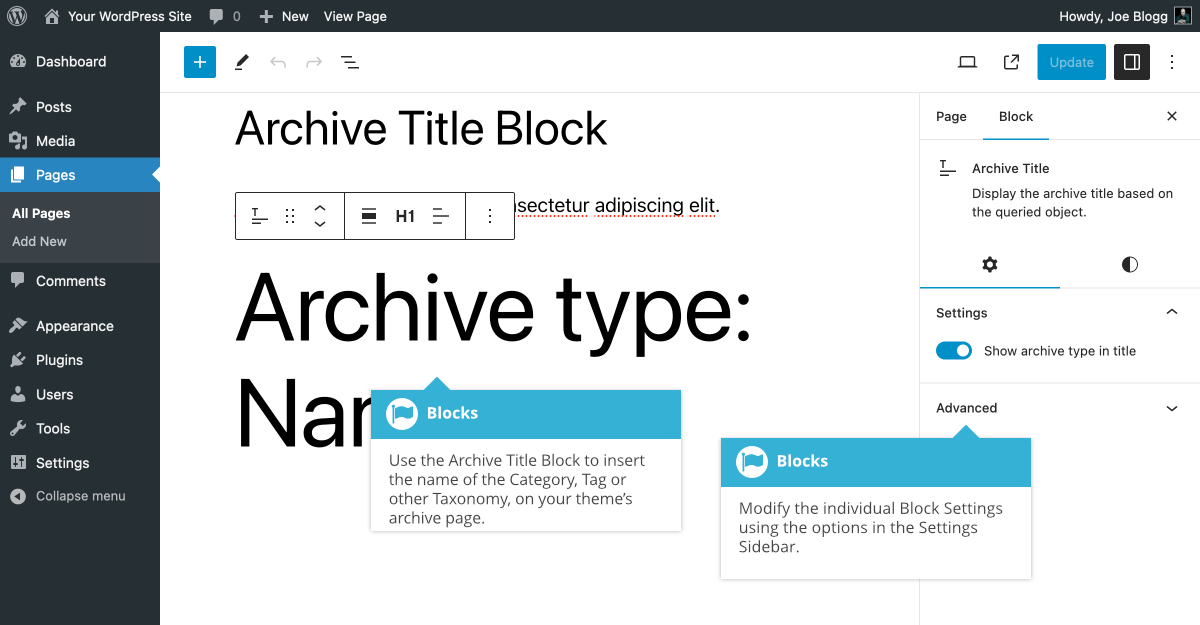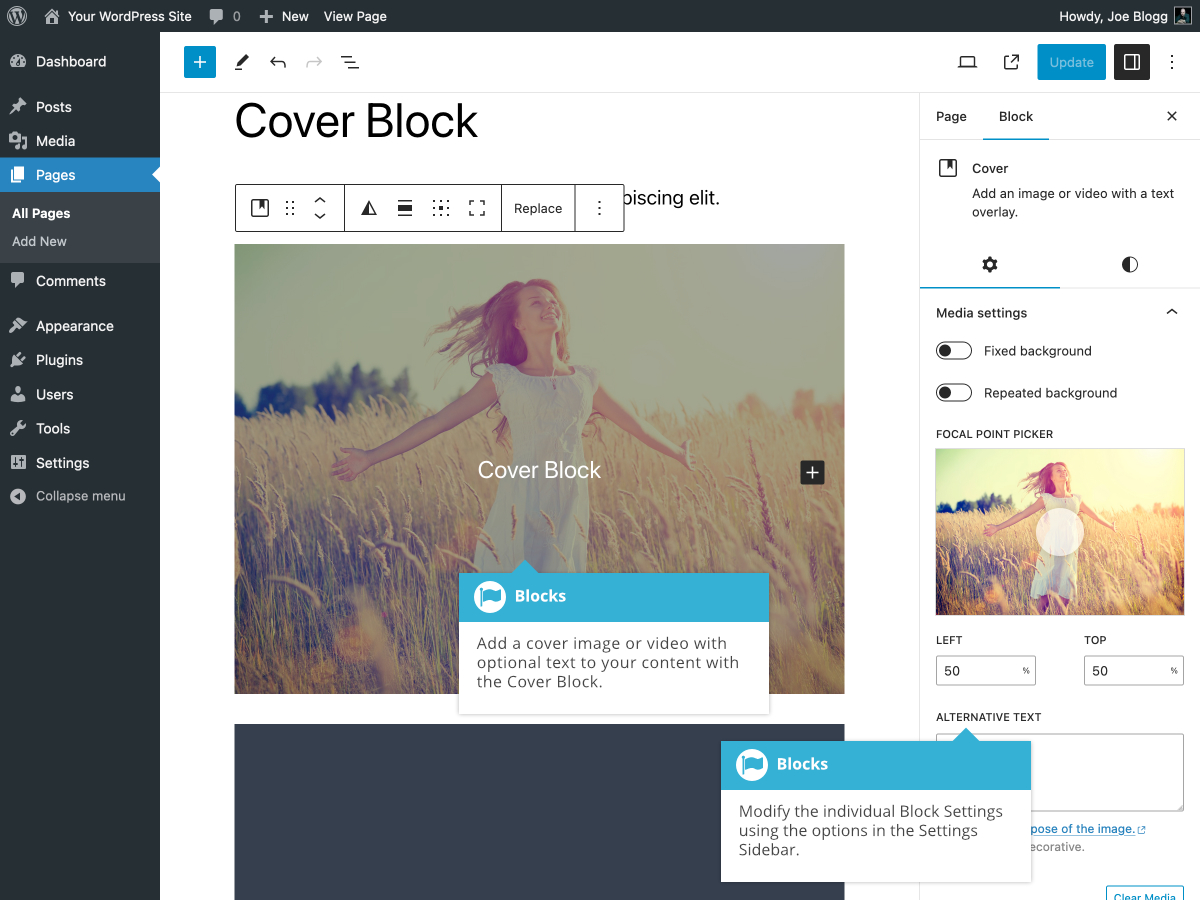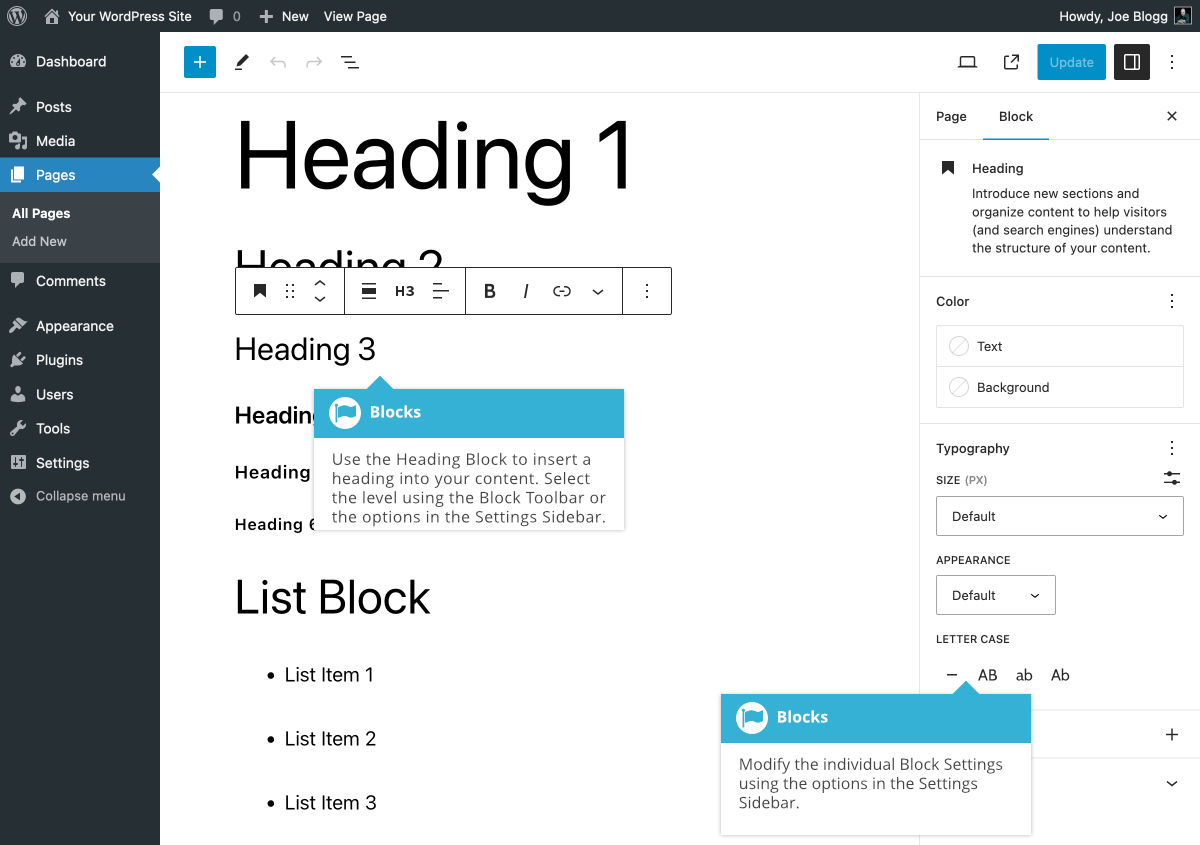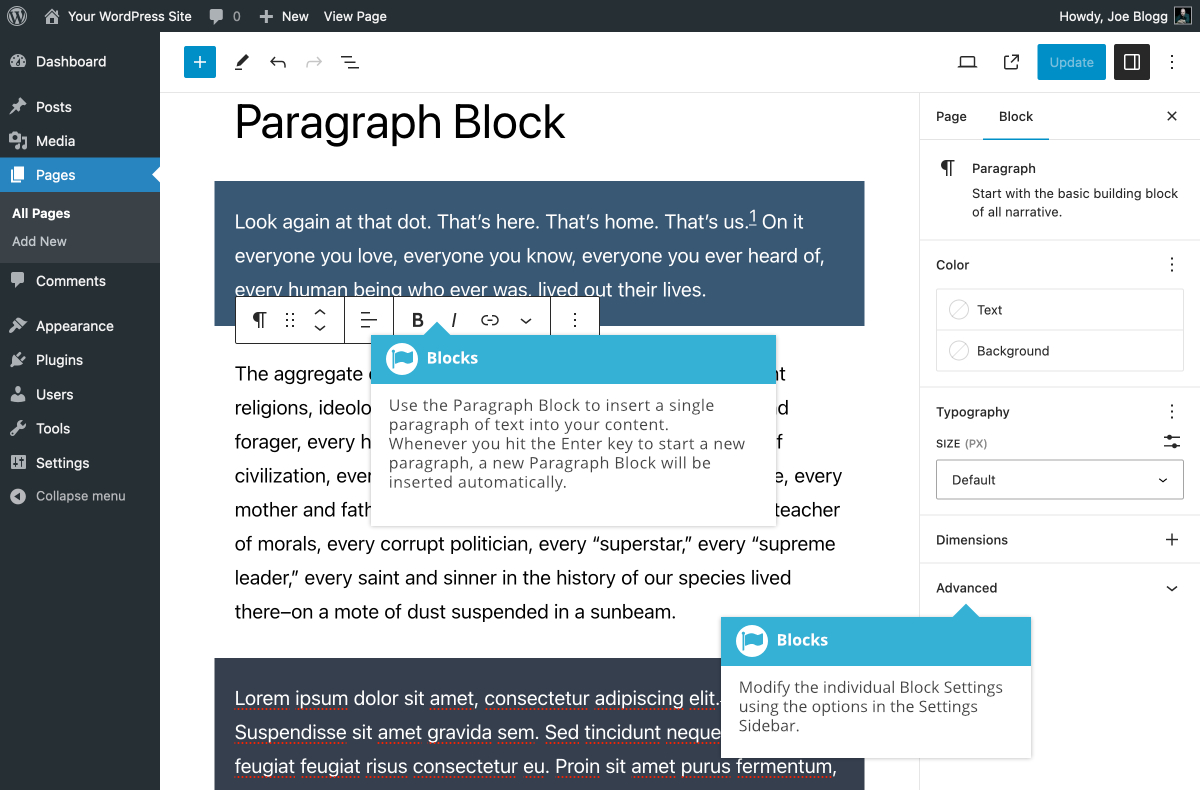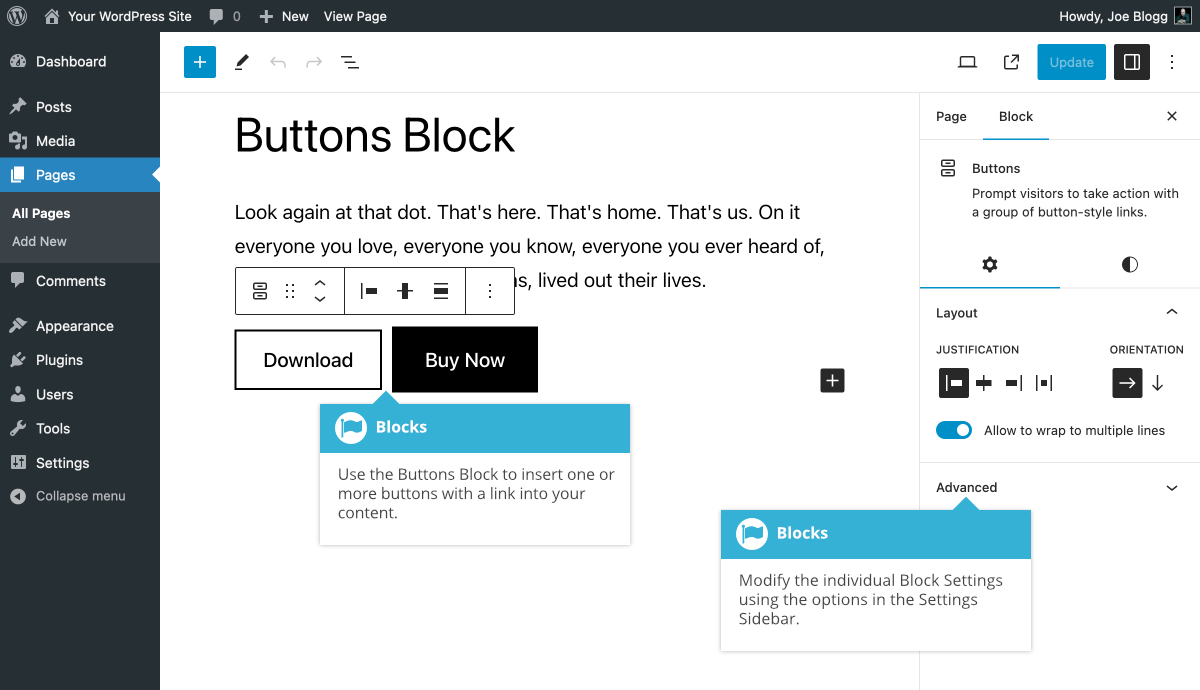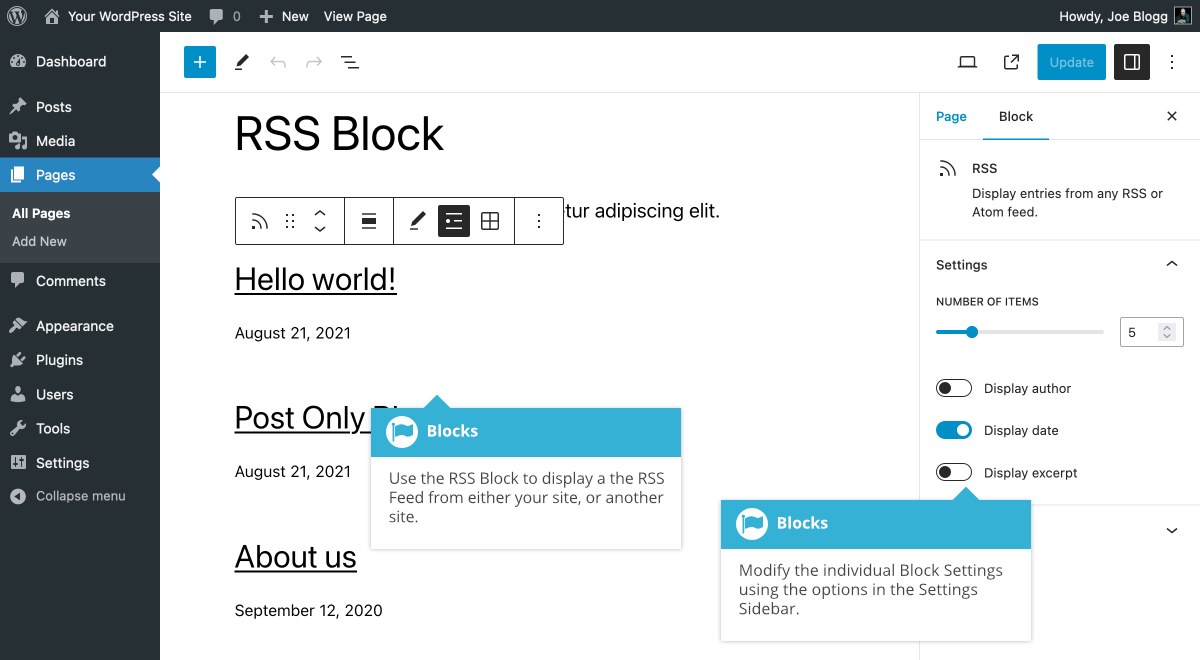要添加新文章,请将鼠标悬停在左侧导航菜单中的文章菜单选项上,然后在弹出菜单中单击添加新链接。或者,单击文章菜单选项,然后单击下面的添加新链接,或页面顶部的添加新按钮。您将看到类似于下图的页面。
标签: block-editor
发布日期区块
发布日期块允许您显示文章或页面的发布日期和时间。虽然您可以将此块添加到正常的页面或文章内容中,但使用完整站点编辑器将其添加到主题模板中会更有用。
添加阻止后,「设置」 侧栏中会提供更多选项。您可以更改文本和背景颜色,还可以更改各种版式设置,例如字体大小、外观、装饰、行高、字母大小写和字母间距。
使用默认格式开关,您可以使用默认格式显示日期,也可以选择其他格式。通过选择格式下拉列表,您可以更改此块显示的格式和日期/时间内容。您可以仅显示日期,也可以以各种文本形式显示日期和时间。如果您愿意,还可以指定自定义日期/时间字符串。选择使用自定义格式时,您可以单击输入字段正下方的 「格式字符串」 链接,打开有用的 WordPress 支持页面,以了解有关可使用哪些字符来显示自定义日期/时间的更多信息细绳。
您可以使用 「链接到页面」开关添加指向日期/时间文本的链接。此链接将是返回显示日期内容的页面/文章的链接。您还可以使用 「显示上次修改日期」 开关显示页面/文章的上次修改日期,而不是发布日期。
该块的各种选项位于 「设置」 侧栏中单独的 「设置」( ![]() ) 和 「样式」(
) 和 「样式」( ![]() ) 选项卡中。
) 选项卡中。
区块状图案
块模式是预定义的块布局。它们通常是一组预先构建和自定义样式的块。
块模式是一种非常有用的方法,可以将内容添加到页面,一次添加一个部分,而不必从头开始构建所有内容。例如,您可能有一个像定价表一样布局的块模式,用于展示您的产品或服务,或者可能有一个团队块模式,允许您展示您的团队成员配置文件,甚至是一个联系人块模式,用于创建一个精美的联系部分,包含位置地图、联系表格和商务电话号码。块模式提供了一种快速、轻松地一次构建页面的好方法。
WordPress 附带了许多内置的块模式。如果这些都不适合您的目的,可以通过插件添加更多模式。您会发现某些主题可能还内置了块模式。
可以从块插入器内访问块模式。只需单击屏幕顶部块工具栏中的「切换块插入器」图标 ( ![]() ) ,块插入器出现后,单击插入器中的「图案」 选项卡。然后,您可以滚动浏览所有可用的块模式,找到您喜欢的块模式后,单击它以将其插入到您的内容中。单击块插入器底部的浏览所有模式按钮将显示包含所有块模式的更大弹窗,使它们更易于浏览。
) ,块插入器出现后,单击插入器中的「图案」 选项卡。然后,您可以滚动浏览所有可用的块模式,找到您喜欢的块模式后,单击它以将其插入到您的内容中。单击块插入器底部的浏览所有模式按钮将显示包含所有块模式的更大弹窗,使它们更易于浏览。
存档标题区块
封面区块
封面块允许您使用可选的彩色覆盖层和文本将图像或视频添加到您的内容中。封面块非常适合页眉。
插入封面块后,单击 「上传」按钮将新图像或视频上传到您的媒体库,或单击 「媒体库」按钮显示您的媒体库并选择您之前上传的现有文件。添加图像或视频后,您可以通过单击插入到封面块中的默认段落块上的写入标题...占位符将文本添加到块中。如果您想要多行文本,您还可以在默认段落块之前或之后插入其他块。
将图像或视频添加到块后,「设置」 侧栏中提供了更多选项。选择固定背景选项将图像或视频设置为背景图像/视频。当您滚动页面时,这会产生页面滑过图像/视频顶部的效果。如果未选择此选项,图像/视频将仅与页面上的其余内容一起滚动。
焦点选择器允许您更改图像的对齐方式以及主焦点的位置。根据图像的大小以及主题的显示方式,更改此设置时您可能会或可能不会看到很大的差异。
您还可以通过选择颜色样本之一或选择自定义颜色来选择叠加颜色或渐变。使用叠加不透明度滑块更改所选颜色的不透明度。这具有允许您对图像或视频进行着色的效果,从而使您的文本更具可读性。
该块的各种选项位于 「设置」 侧栏中单独的 「设置」( ![]() ) 和 「样式」(
) 和 「样式」( ![]() ) 选项卡中。
) 选项卡中。
标题区块
段落区块
段落块允许您输入文本段落。每个段落都是一个新块,因此当您按 Enter 键开始新段落时,当您继续键入时,将自动插入新的段落块。
将内容添加到段落块后,设置侧边栏中会提供更多选项。
您可以更改文本和背景颜色以及各种版式设置,例如字体大小、外观、行高、字母大小写和字母间距。「大小」 下拉字段有一些预先选择的字体大小,例如 「小」 、 「正常」 、 「中」 、 「大」 和 「巨大」 。这些的确切大小和名称将取决于您当前使用的主题。
您可以通过从下拉列表中选择自定义选项,然后在输入字段中输入数字来设置自定义字体大小。单击 PX 标签可让您将单位从使用绝对单位 (如像素 (PX)) 更改为使用相对单位 (如 Em 或 Rem) 。
如果您输入了自定义字体大小并决定恢复为默认主题大小之一,只需单击 「使用大小预设」图标即可恢复为 「大小」 下拉列表而不是输入字段。这将允许您选择预定义的主题字体大小之一,例如小、正常大等...... 。
在添加首字下沉或其他版式设置 (例如外观、行高或许多其他设置之一) 之前,您需要通过单击版式选项图标 ( ),然后选择版式设置来启用版式面板中的每个单独![]() 设置您想要使用的。启用后,每个相关的排版设置都会出现,让您可以利用
设置您想要使用的。启用后,每个相关的排版设置都会出现,让您可以利用
它们。
如果您希望利用额外的版式设置,则需要在您希望使用它们的每个段落块上手动启用它们。不幸的是,在一个块上启用它们不会自动在任何其他块上启用它们。
首字下沉开关允许您将段落中的第一个字符转换为首字下沉。首字下沉是指将段落的第一个字母放大为 「下拉」 两行或更多行。首字下沉通常用于吸引读者的注意力。仅当未选择块时才会显示首字下沉。当您向段落块添加内容或编辑现有内容时,第一个字符将显示与段落文本其余部分相同的大小,直到您将鼠标移出块 (即取消选择它) 。
可以使用 「设置」 侧栏中的「颜色」选项更改背景和文本颜色。默认情况下,有多种预选颜色可供选择。根据您的主题,您看到的可用颜色可能与下面显示的颜色不同,以便与您特定主题内的样式相匹配。当您单击要更改的颜色时,将出现一个小弹窗,其中显示当前颜色的色样以及主题的可用预选颜色。您只需单击预选的主题颜色即可选择其中一种颜色,或者单击弹窗顶部的色样以显示另一个带有颜色选择器的弹窗。如果您希望使用与默认颜色不同的颜色,则颜色选择器将允许您选择完全自定义的颜色。
如果您为背景和文本选择的颜色组合难以阅读,系统会提示您一条警告,建议您这样做。在这种情况下,建议使用较亮的背景和较暗的文本颜色,或者较暗的背景和较亮的文本颜色。
在段落块中键入两个左方括号 「[[」 可为您提供一个方便的快捷方式来添加指向其他页面或文章之一的链接。在内容中输入[[后,将显示一个小弹窗,其中包含最近的页面和文章的列表。从列表中选择这些页面或文章之一,它将自动创建指向该特定页面/文章的链接。如果弹窗未显示您要查找的页面/文章,请在两个左括号后开始输入页面/文章标题中的几个字符,列表将刷新,显示包含这些特定字符的页面/文章。例如,输入[[blocks将显示标题中包含单词 「blocks」 的页面/文章列表。此快捷方式应该适用于大多数可以输入文本的块,例如段落、封面和列表块等。
按钮区块
按钮块允许您轻松地将一个或多个带有 HTML 链接的按钮添加到您的内容中。当您第一次添加按钮块时,它将在块中插入一个按钮。您可以通过单击 「添加按钮」图标 ( )将更多按钮添加到块中![]() 。添加按钮后,只需单击它并输入按钮文本即可。您还可以单击
。添加按钮后,只需单击它并输入按钮文本即可。您还可以单击![]() 按钮工具栏中的链接图标 ( ) 以添加指向按钮的链接。
按钮工具栏中的链接图标 ( ) 以添加指向按钮的链接。
将按钮添加到块后,选择每个单独的按钮将允许您更改设置侧栏中的更多选项。您可以为按钮选择多种不同的样式,并选择按钮颜色和文本颜色。
如果您希望在新的浏览器选项卡中打开按钮链接,请打开 「在新选项卡中打开」开关。您可以在向按钮添加链接时显示的小弹窗中找到此开关。
如果您选择外部按钮块容器 (而不是单个按钮块),您还可以使用设置侧栏中的选项来选择按钮块容器内所有按钮的对齐方式,以及选择按钮的方向是否应该是水平 (默认) 或垂直。
该块的各种选项位于 「设置」 侧栏中单独的 「设置」( ![]() ) 和 「样式」(
) 和 「样式」( ![]() ) 选项卡中。
) 选项卡中。